
Einige Freunde möchten die Werbeberechtigungen des Edge-Browsers festlegen, wissen aber nicht, wie sie die Werbeberechtigungen des Edge-Browsers festlegen Ich brauche es, kann hierher kommen. Schau es dir an.
1. Öffnen Sie die Software und klicken Sie auf die Schaltfläche mit den drei Punkten „…“ in der oberen rechten Ecke.
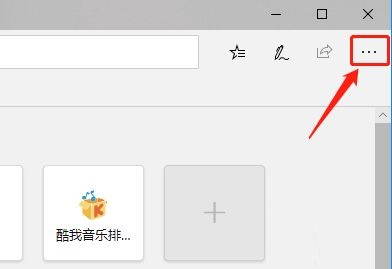
2. Klicken Sie dann in der Optionsliste unten auf „Einstellungen“.
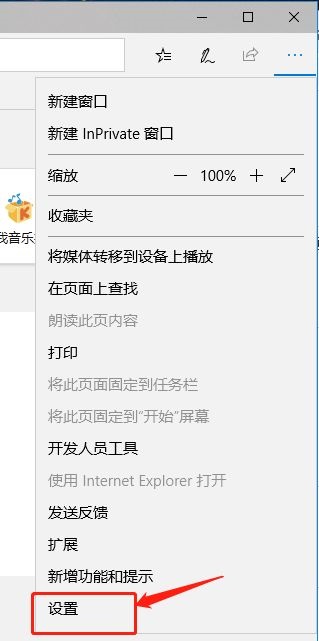
3. Nachdem Sie die neue Benutzeroberfläche aufgerufen haben, klicken Sie links auf die Option „Cookies und Website-Berechtigungen“.
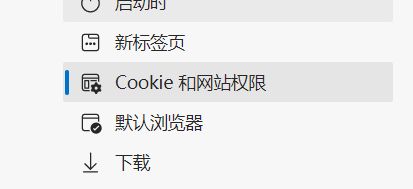
4. Klicken Sie dann rechts auf die Option „Werbung“.
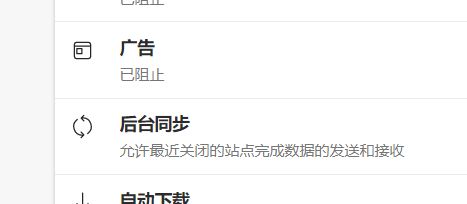
5. Wählen Sie abschließend „Blockieren“ oder „Zulassen“.
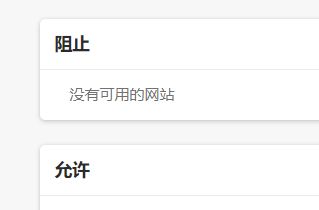
Das obige ist der detaillierte Inhalt vonSo legen Sie Werbeberechtigungen im Edge-Browser fest. Für weitere Informationen folgen Sie bitte anderen verwandten Artikeln auf der PHP chinesischen Website!
 So legen Sie die Schriftfarbe in HTML fest
So legen Sie die Schriftfarbe in HTML fest
 Welche Auflösung ist 1080p?
Welche Auflösung ist 1080p?
 So überprüfen Sie tote Links auf Websites
So überprüfen Sie tote Links auf Websites
 Die Rolle der PHP-Sonde
Die Rolle der PHP-Sonde
 Funktion des Windows-Treiberassistenten
Funktion des Windows-Treiberassistenten
 Detaillierte Erläuterung der Nginx-Konfiguration
Detaillierte Erläuterung der Nginx-Konfiguration
 Liste der Mac-Tastenkombinationen
Liste der Mac-Tastenkombinationen
 Welche Software zum Online-Testen der Computerleistung gibt es?
Welche Software zum Online-Testen der Computerleistung gibt es?




